Pages
Manuale utente di Pages per iPad
- Ciao
- Novità di Pages 13.2
-
- Introduzione a Pages
- Elaborazione di testo o layout di pagina?
- Introduzione a immagini, grafici e altri oggetti
- Trovare un documento
- Aprire un documento
- Salvare e assegnare un nome a un documento
- Stampare un documento o una busta
- Copiare testo e oggetti tra app
- Gesti touchscreen di base
- Utilizzare Apple Pencil con Pages
- Personalizzare la barra degli strumenti
-
- Impostare la spaziatura tra le linee e tra i paragrafi
- Impostare i margini del paragrafo
- Formattare gli elenchi
- Impostare i punti di tabulazione
- Allineare e giustificare il testo
- Aggiungere interruzioni di riga e pagina
- Formattare le colonne del testo
- Collegare le caselle di testo
- Aggiungere bordi e regole (linee)
-
- Controllo ortografico
- Cercare info sulle parole
- Cercare e sostituire il testo
- Sostituire il testo automaticamente
- Mostrare il conteggio delle parole e altre statistiche
- Annotare un documento
- Impostare il tuo nome autore per i commenti
- Evidenziare il testo
- Aggiungere e stampare i commenti
- Rilevare le modifiche
-
- Inviare un documento
- Pubblicare un libro su Apple Books
-
- Introduzione alle funzionalità di collaborazione
- Invitare altri utenti a collaborare
- Collaborare a un documento condiviso
- Visualizza le attività più recenti in un documento condiviso
- Modificare le impostazioni di un documento condiviso
- Interrompere la condivisione per un documento
- Cartelle condivise e collaborazioni
- Usare Box per collaborare
- Utilizzare la modalità presentatore
- Copyright

Aggiungere un bordo e uno sfondo a un grafico in Pages su iPad
Puoi aggiungere un bordo o un colore di sfondo a un grafico a barre 2D, a colonne, ad area o a dispersione.
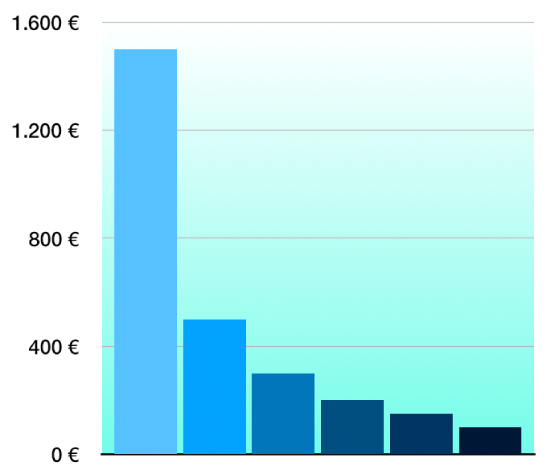
Tocca il grafico, quindi tocca
 .
.Tocca Stile, quindi esegui una delle seguenti operazioni:
Aggiungere uno sfondo: tocca Generali > Sfondo, quindi tocca Preset, Colore, Gradiente o Immagine e utilizza i controlli per regolare l’aspetto dello sfondo.
Aggiungere un bordo: tocca Griglia, quindi attiva “Bordo grafico”.
Nota: Queste opzioni variano a seconda del tipo di grafico e di dati.
Grazie per il tuo feedback.